Za rješavanje takvih problema trebali biste koristiti namjenski alat za popravljanje DLL-a
- Datoteka Shell32.dll važna je sistemska datoteka koja osigurava neometano funkcioniranje povezanih DLL-ova.
- Uglavnom je odgovoran za sve zadatke vezane uz web i druge zadatke kao što je otvaranje datoteka itd.
- Pogreške Shell32.dll mogu se popraviti ako provjerite da vaše računalo koristi najnovije dostupno ažuriranje sustava Windows.
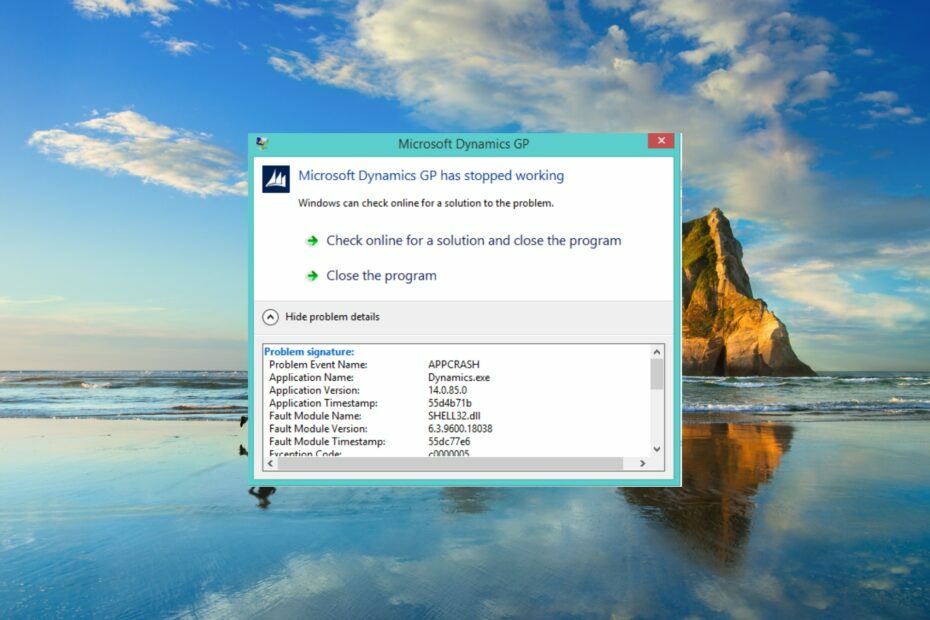
xINSTALIRAJTE KLIKOM NA PREUZMI DATOTEKU
Ovaj će alat zamijeniti oštećene ili neispravne DLL-ove njihovim funkcionalnim ekvivalentima pomoću svog namjenskog repozitorija u kojem se nalaze službene verzije DLL datoteka.
- Preuzmite i instalirajte Fortect na vašem računalu.
- Pokrenite alat i Započnite skeniranje kako biste pronašli DLL datoteke koje bi mogle uzrokovati probleme s računalom.
- Kliknite desnom tipkom miša na Započni popravak za zamjenu pokvarenih DLL-ova radnim verzijama.
- Fortect je preuzeo 0 čitatelja ovog mjeseca.
Shell32.dll je DLL povezan sa sustavom odgovoran za mnoge važne funkcije unutar operacijskog sustava Windows. Naime, datoteka Shell32.dll povezana je s nekoliko drugih DLL datoteka, tako da je prilično važna, a greška Shell32.dll zahtijeva vašu pozornost.
Na vašu sreću, sastavili smo popis rješenja koja su pomogla nekolicini korisnika da na kraju riješe problem pogreške Shell32.dll. Ovo je jedan od najčešćih Pogreške koje nedostaju u DLL-u u sustavu Windows 10 računala. Slijedite vodič kako biste riješili problem.
Što je Shell32.dll?
Datoteka Shell32.dll kritična je DLL datoteka za Windows OS koja osigurava nesmetan rad drugih srodnih DLL-ova bez problema.
Glavna funkcija ove DLL datoteke je otvaranje i rukovanje web-stranicama i drugim datotekama na računalu. Ona upravlja funkcijama Windows Shell API (Application Programming Interface).
Naići ćete na nekoliko poruka o pogrešci u vezi s datotekom Shell32.dll. Neki od njih navedeni su u nastavku:
- Shell32.dll nije pronađen
- Ova se aplikacija nije uspjela pokrenuti jer shell32.dll nije pronađen. Ponovna instalacija aplikacije može riješiti ovaj problem.
- Ne mogu pronaći [lokaciju]\shell32.dll
- Datoteka shell32.dll nedostaje.
- Nije moguće pokrenuti [naziv programa]. Potrebna komponenta nedostaje: shell32.dll. Ponovno instalirajte [naziv programa].
- Nije moguće registrirati Shell32.dll.
Datoteka Shell32.dll nedostaje ili greška Shell32.dll nije pronađena može biti uzrokovana oštećenim registrom, oštećenim sistemskim datotekama, zlonamjernim softverom ili virusnom infekcijom, netočnom instalacijom itd.
Kako mogu popraviti grešku koja nedostaje Shell32.dll?
- Što je Shell32.dll?
- Kako mogu popraviti grešku koja nedostaje Shell32.dll?
- 1. Koristite specijalizirani alat
- 2. Registrirajte DLL
- 3. Popravite oštećene sistemske datoteke
- 4. Popravite oštećeni ključ registra
- 5. Skenirajte svoje računalo na viruse
Budući da je datoteka Shell32.dll važan DLL povezan sa sustavom Windows, morate zamijeniti DLL unutar mape sustava Windows.
Međutim, to nije održiv izbor za korisnike koji nisu toliko profesionalni zbog bilo kakvog pogrešnog poteza mogli pokvariti OS ili blokirati njihova računala. U tom slučaju, predlažemo da upotrijebite jedan od najboljih DLL popravaka alata.
Ovo je profesionalni alat koji će vam 100% pomoći da popravite DLL probleme povezane sa sustavom. Osim toga, također vam može pomoći popraviti DLL pogreške trećih strana i padove sustava, ukloniti zlonamjerni softver s vašeg računala, očistiti neželjene datoteke i poboljšati performanse vašeg računala.
2. Registrirajte DLL
- Otvori Početak izbornik pritiskom na Pobijediti ključ.
- Otvoren Naredbeni redak kao administrator.

- Upišite donju naredbu i pritisnite Unesi.
regsvr32 SHELL32.DLL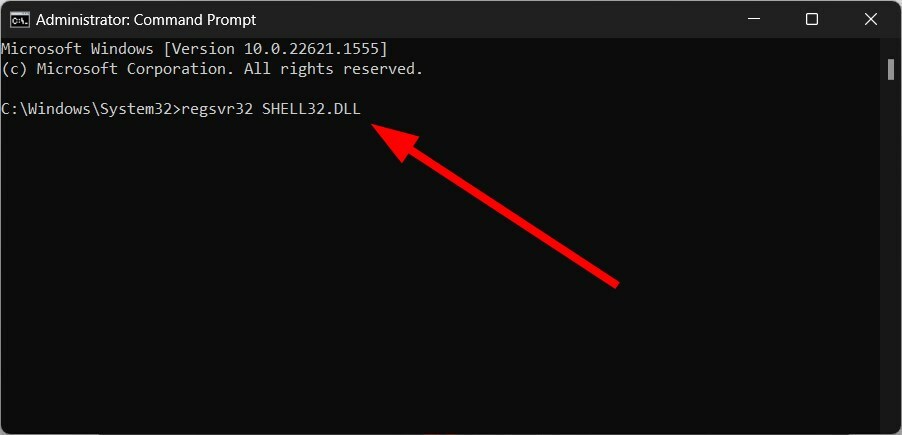
- Ovo će registrirati datoteku Shell32.dll na vašem računalu.
Velike su šanse da je datoteka Shell32.dll odjavljena ili zamijenjena zbog aplikacije ili programa treće strane. Možete primijeniti gornju naredbu, ponovno registrirati datoteku Shell32.dll i popraviti pogrešku povezanu s DLL datotekom.
- Pogreška koja nedostaje Msvcp110.dll: 4 načina da je popravite
- Pogreška koja nedostaje Msvcp120.dll: Kako to popraviti
- Xinput1_3.dll nije pronađen ili nedostaje: kako to popraviti
3. Popravite oštećene sistemske datoteke
- pritisni Pobijediti ključ za otvaranje Početak Jelovnik.
- Otvori naredbeni redak kao administrator.

- Upišite donju naredbu i pritisnite Unesi.
sfc /scannow
- Pričekajte da SFC skeniranje popravi oštećene datoteke.
- Upišite donje naredbe i pritisnite Unesi nakon svake.
DISM.exe /Online /Cleanup-image /ScanhealthDISM.exe /Online /Cleanup-image /RestorehealthDISM.exe /online /cleanup-image /startcomponentcleanup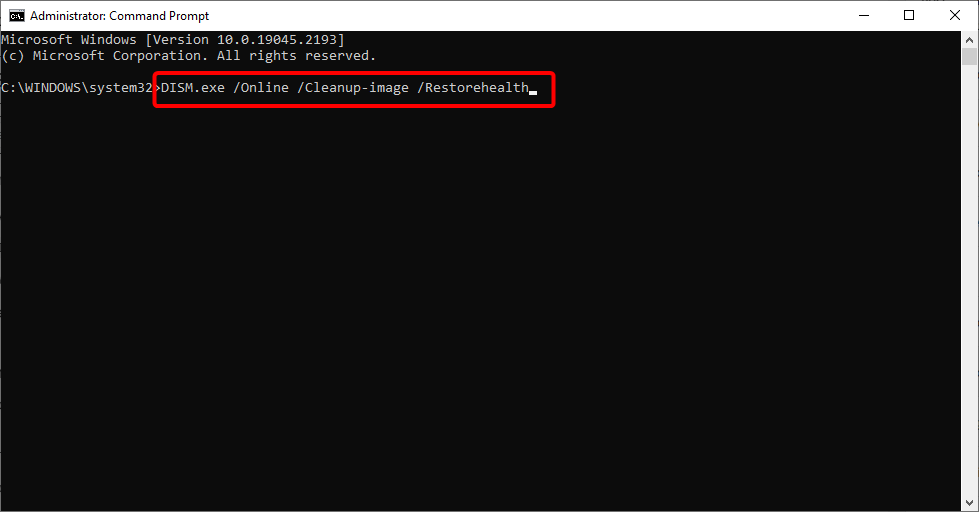
- Pričekajte da se proces završi.
- Ponovno pokretanje Vaše računalo.
Oštećene sistemske datoteke često su razlog iza nekoliko pogrešaka DLL datoteka na vašem računalu sa sustavom Windows 11. Možete ga jednostavno riješiti pomoću naredbi SFC i DISM.
Ovo rješenje je bilo predložio jedan korisnik na Microsoftovim forumima i pomogao je nekolicini korisnika riješiti pogrešku Shell32.dll nije pronađena ili Shell32.dll nedostaje.
4. Popravite oštećeni ključ registra
Oštećeni ključevi registra također mogu uzrokovati pogrešku Shell32.dll nije pronađena. Budući da zaostale datoteke često mogu biti u sukobu sa stvarno važnim datotekama i uzrokovati više problema na vašem računalu.
Dakle, predlažemo da pogledate naš vodič, koji navodi neke od najbolji čistači registra za korištenje u sustavu Windows 10. Sve navedene čistače registra testirali su i isprobali naši stručnjaci kako bi vam pružili točne informacije o alatima.
Za korisnike Windowsa 11 također imamo sličan vodič koji navodi neke od najbolji alati za čišćenje registra za koje se možete odlučiti da popravite pogreške Shell32.dll.
5. Skenirajte svoje računalo na viruse
- Otvori Početak izbornik pritiskom na Pobijediti ključ.
- Otvoren Sigurnost sustava Windows.

- Kliknite na Zaštita od virusa i prijetnji.

- Izaberi Brzo skeniranje.

- Alternativno, također možete kliknuti na Opcije skeniranja i odaberite Kompletno skeniranje za dubinsko skeniranje.

- Primijenite tražene popravke za uklanjanje virusa ili zlonamjernog softvera s vašeg računala.
- Ponovno pokretanje Vaše računalo.
Ako je vaše računalo zaraženo virusom ili zlonamjernim softverom, tada ne samo da ćete naići na Shell32.dll koji nije pronađen ili je povezan s pogreškama, nego će i performanse vašeg računala također pasti.
Trebali biste često pokretati skeniranje kako biste provjerili je li vaše računalo zaštićeno. Imamo popis nekih od najboljih antivirusnih alata za zaštitu vašeg računala.
To je to od nas u ovom vodiču. Za korisnike koji se suočavaju s Pogreška nedostaje DLL u sustavu Windows 11, možete pogledati rješenja u našem vodiču kako biste brzo riješili problem.
Slobodno nam javite u komentarima ispod koje je od gore navedenih rješenja popravilo grešku Shell32.dll not found i druge pogreške.
Još uvijek imate problema?
SPONZORIRANO
Ako gornji prijedlozi nisu riješili vaš problem, vaše računalo bi moglo imati ozbiljnijih problema sa sustavom Windows. Predlažemo da odaberete sveobuhvatno rješenje poput Fortect za učinkovito rješavanje problema. Nakon instalacije samo kliknite Pogledaj&popravi tipku, a zatim pritisnite Započni popravak.


